Photoshop制作华丽的红色桌布
摘要:教程介绍一些静物的绘制方法。最好最快的方法就是找一些类似的静物实物图来参考,然后根据受光情况来绘制暗部和高光,这样绘制的作品才逼真。三联推荐...
教程介绍一些静物的绘制方法。最好最快的方法就是找一些类似的静物实物图来参考,然后根据受光情况来绘制暗部和高光,这样绘制的作品才逼真。
三联推荐:photoshop7.0迷你版免费下载 | Photoshop CS5 中文免费下载 | photoshop免费下载
最终效果

1、新建桌布,能大绝对不要小,最起码1000像素起,大幅作品3K往上。
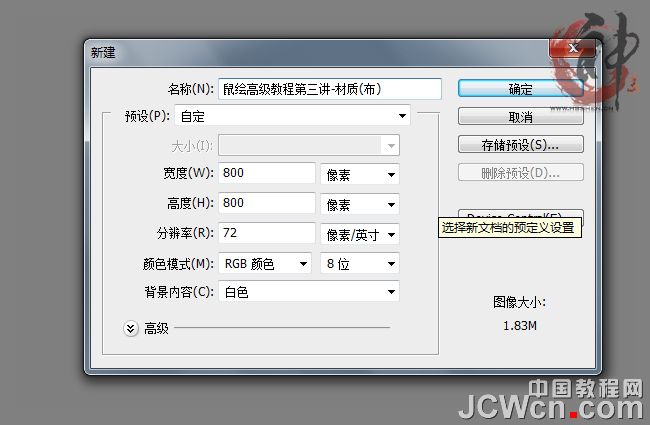
2、新建图层,弄个桌面。
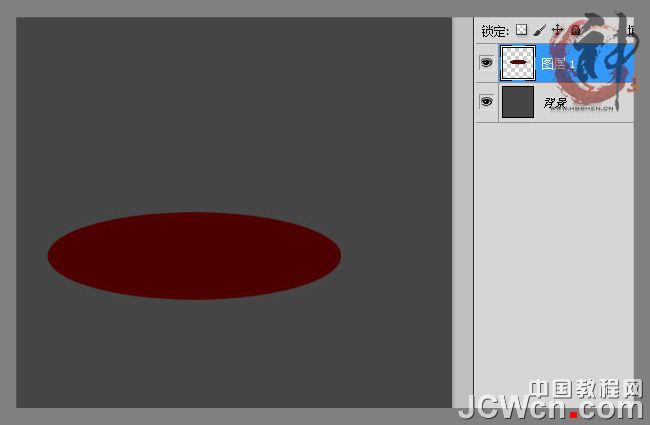
3、参考实物,钢笔工具画出整体桌布。

【Photoshop制作华丽的红色桌布】相关文章:
上一篇:
Photoshop制作飘逸的绿色绸缎
下一篇:
Photoshop给卡通人物制作眨眼动画
